የ nslookup (ስም አገልጋይ ፍለጋ ማለት ነው) ትእዛዝ የጎራ ስም ስርዓትን በመጠየቅ የጎራዎችን ስም አገልጋይ መረጃ ያገኛል።
እንዴት nslookupን በዊንዶውስ መጠቀም እንደሚቻል
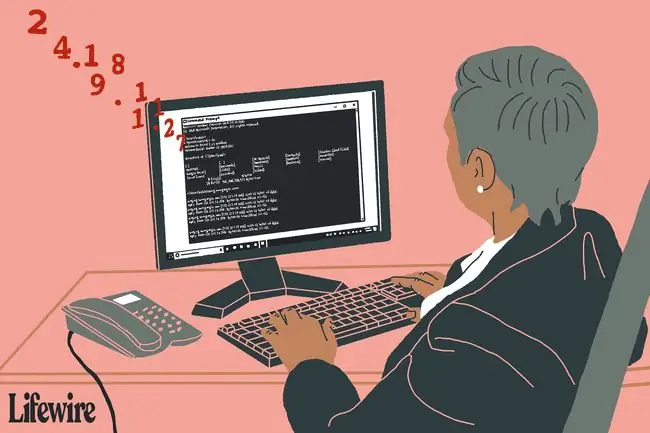
የዊንዶውስ የnslookup ሥሪትን ለመጠቀም Command Promptን ይክፈቱ እና nslookupን ይተይቡ ከዚህ ጋር ተመሳሳይ የሆነ ውጤት ለማግኘት ግን ለዲ ኤን ኤስ አገልጋይ እና ለኮምፒዩተርዎ የአይፒ አድራሻ ያስገቡ። እየተጠቀመ ነው፡
C:\> nslookup
አገልጋይ፡ resolver1.opendns.com
አድራሻ፡ 208.67.222.222
ይህ ትእዛዝ ኮምፒዩተሩ የትኛውን የዲኤንኤስ አገልጋይ ለዲ ኤን ኤስ ፍለጋዎች ለመጠቀም እንደተዋቀረ ያሳያል። ምሳሌው እንደሚያሳየው ይህ ኮምፒውተር የOpenDNS DNS አገልጋይ እየተጠቀመ ነው።
ከትእዛዝ ውፅዓት ግርጌ ያለውን መጠየቂያውን ልብ ይበሉ። ትዕዛዙ ከተፈጸመ በኋላ nslookup ከፊት ለፊት እየሄደ እንዳለ ይቆያል። በውጤቱ መጨረሻ ላይ ያለው ጥያቄ ተጨማሪ መለኪያዎችን እንዲያስገቡ ያስችልዎታል. የጎራ ስም ሳይገልጹ nslookup ሲፈጽሙ ፕሮግራሙ በይነተገናኝ ሁነታ ውስጥ ይገባል።
ወይ የ nslookup ዝርዝሮችን ለማግኘት የሚፈልጉትን የጎራ ስም ይተይቡ ወይም nslookupን በ ውጣ ትዕዛዝ (ወይም የCtrl+C የቁልፍ ሰሌዳ አቋራጭ) ያቁሙ። በምትኩ ትዕዛዙን ከጎራው በፊት በመተየብ nslookupን መጠቀም ትችላለህ ሁሉም በተመሳሳይ መስመር፡
nslookup lifewire.com።
የምሳሌ ውጤት ይኸውና፡
nslookup lifewire.com
ያልተፈቀደ መልስ፡
ስም፡ lifewire.com
አድራሻዎች፡ 151.101.193.121
151.101.65.121
151.101.1.121
151.101.129.121
የስም አገልጋይ ፍለጋ
በዲኤንኤስ ውስጥ "ያልተፈቀደ መልሶች" የሚባሉት በውጫዊ የዲኤንኤስ አገልጋዮች ላይ የተቀመጡ የዲ ኤን ኤስ መዛግብትን ያመለክታሉ፣ እነዚህም የመረጃውን የመጀመሪያ ምንጭ ከሚሰጡ "ባለስልጣን" አገልጋዮች የተገኙ ናቸው።
እንዴት ያንን መረጃ ማግኘት እንደሚችሉ እነሆ (አስቀድመህ nslookupን ወደ Command Prompt እንደፃፍክ በማሰብ):
set type=ns
lifewire.com
[…]
dns1.p08.nsone.net የኢንተርኔት አድራሻ=198.51.44.8
dns2። p08.nsone.net የኢንተርኔት አድራሻ=198.51.45.8
dns3.p08.nsone.net ኢንተርኔት አድራሻ=198.51.44.72
dns4.p08.nsone.net የኢንተርኔት አድራሻ=198.51.45.72 ns1.p30.dynect.net የኢንተርኔት አድራሻ=208.78.70.30ns2.p30.dynect.net የኢንተርኔት አድራሻ=204.13.250.30
ns3.p30.dynect.net የኢንተርኔት አድራሻ=208.78. 71.30
ns4.p30.dynect.net የኢንተርኔት አድራሻ=204.13.251.30
የባለስልጣን አድራሻ ፍለጋ በጎራው ከተመዘገቡት የስም አገልጋዮች አንዱን በመግለጽ ሊከናወን ይችላል። Nslookupከዚያም ከነባሪው የዲ ኤን ኤስ አገልጋይ መረጃ ይልቅ ያንን አገልጋይ ይጠቀማል።
C:\>nslookup lifewire.com ns1.p30.dynect.net
አገልጋይ፡ ns1.p30.dynect.net
አድራሻ፡ 208.78.70.30
ስም፡ lifewire.com
አድራሻዎች፡ 151.101.65.121
151.101.193.121
151.101.129.121
151.101.1.121
ውጤቱ ከአሁን በኋላ "ባለስልጣን" ውሂብን አይጠቅስም ምክንያቱም የስም አገልጋይ ns1.p30.dynect በዲ ኤን ኤስ ግቤቶች የ"NS መዝገብ" ክፍል ላይ እንደተዘረዘረው የLifewire.com ዋና መጠሪያ ነው።
የደብዳቤ አገልጋይ ፍለጋ
የመልእክት አገልጋይ መረጃን በአንድ የተወሰነ ጎራ ለመፈለግ nslookup የዲ ኤን ኤስ MX ሪኮርድ ባህሪን ይጠቀማል። እንደ Lifewire.com ያሉ አንዳንድ ጣቢያዎች ሁለቱንም ዋና እና ምትኬ አገልጋዮችን ይደግፋሉ።
የደብዳቤ አገልጋይ መጠይቆች ለLifewire.com እንደዚህ ይሰራሉ፡
set type=mx
lifewire.com
[…]
አስገዳጅ ያልሆነ መልስ፡
lifewire.com MX ምርጫ=20፣ mail exchanger=ALT1. ASPMX. L. GOOGLE.com
lifewire.com MX preference=10, mail exchanger=ASPMX. L. GOOGLE.com
lifewire.com MX preference=50, mail exchanger=ALT4. ASPMX. L. GOOGLE.com
lifewire.com MX preference=40, mail exchanger=ALT3. ASPMX. L. GOOGLE.com
lifewire.com MX preference=30, mail exchanger=ALT2ASPMX. L. GOOGLE.com
ሌሎች የማይታዩ መጠይቆች
Nslookup ሌሎች ብዙም ጥቅም ላይ ያልዋሉ የዲኤንኤስ መዝገቦች CNAME፣ PTR እና SOAን ጨምሮ መጠይቅን ይደግፋል። በጥያቄው ላይ የጥያቄ ምልክት መተየብ የፕሮግራሙን የእገዛ መመሪያዎችን ያትማል።
አንዳንድ በድር ላይ የተመሰረቱ የመገልገያ ልዩነቶች በWindows መሳሪያ ውስጥ ከሚገኙት መደበኛ መመዘኛዎች ውጪ ጥቂት ተጨማሪ ባህሪያትን ይሰጣሉ።
እንዴት የመስመር ላይ የNslookup መሳሪያዎችን መጠቀም እንደሚቻል
በመስመር ላይ nslookup መገልገያዎች፣ ልክ እንደ Network-Tools.com፣ ከዊንዶውስ በሚመጣው ትእዛዝ ከተፈቀደው በላይ እንዲያበጁ ያስችልዎታል።
ለምሳሌ፣ ጎራውን፣ አገልጋዩን እና ወደቡን ከመረጡ በኋላ፣ ከተቆልቋይ ዝርዝር ውስጥ እንደ አድራሻ፣ ስም አገልጋይ፣ ቀኖናዊ ስም፣ የስልጣን መጀመሪያ፣ የመልዕክት ሳጥን ጎራ፣ የደብዳቤ ቡድን አባል፣ እንዲሁም መምረጥ ይችላሉ። - የታወቁ አገልግሎቶች፣ የፖስታ ልውውጥ፣ ISDN አድራሻ፣ NSAP አድራሻ እና ሌሎች ብዙ።






